如何在PR软件中设置导出高清视频
我们咋PR软件中剪辑好视频后,想要导出高清视频,该怎么操作呢?今天就跟大家介绍一下如何在PR软件中设置导出高清视频的具体操作步骤。
1. 首先打开电脑上的PR软件,进入主页面,编辑好视频后,点击左上角的【文件】选项
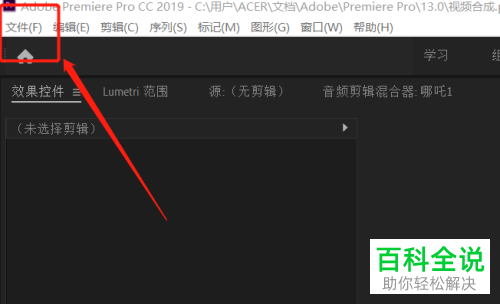
2. 下在打开的菜单中,选择【导出】选项
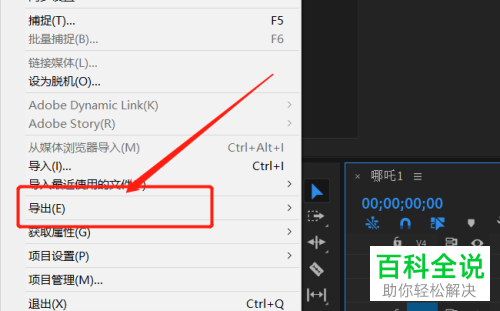
3. 在打开的导出子菜单中,选择【媒体】选项

4. 在哟蹙额打开的导出设置页面,设置导出的【格式】,打开【格式列表】
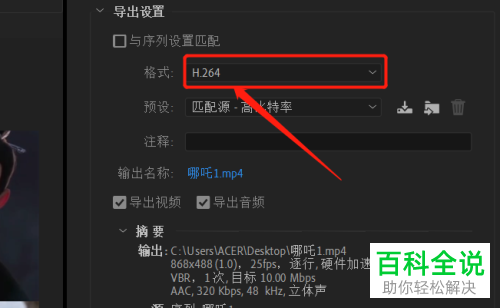
5. 在打开的列表中,选择【H.264蓝光】,代表输出高清蓝光的视频
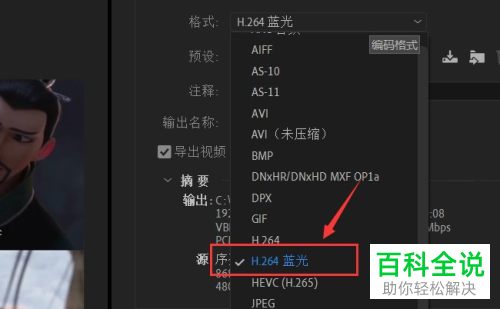
6. 如果不需要音频,则取消【导出音频】的勾选,然后点击【哪吒1】设置想要存放的位置
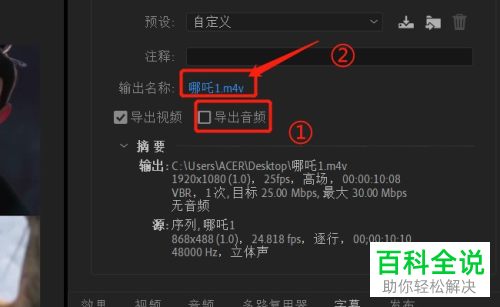
7. 最后,点击下方的【导出视频】,等待视频导出即可。
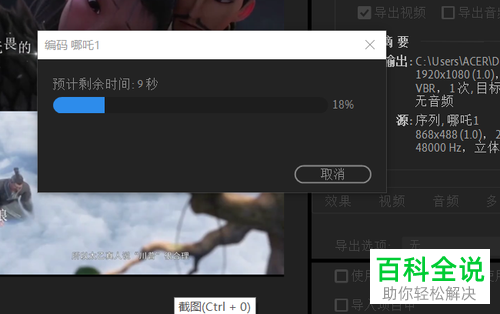
以上就是如何在PR软件中设置导出高清视频的具体操作步骤。
赞 (0)

